小编教你sb卡如何分区
- 分类:帮助 回答于: 2018年11月03日 12:36:05
小伙伴你们知道怎么都手机SD卡进行分区吗?要是不知道的话,也不必感到尴尬,着急先哟,因为小编我这就来将手机SD卡进行分区的详细操作步骤来分享给小伙伴们。
我们都知道在我们需要使用硬盘的时候,首先需要对硬盘进行分区。但却很是少会有人在使用sd卡的时候,给sd卡进行分区。所以,今天小编要个小伙伴们说的知识点也就是如何给手机SD卡分区的方法。
1,上网搜索并下载“刷机精灵”。下载完成后,直接双击进行安装。

分区图-1
2,接着用USB数据线将手机与电脑相连,同时打开手机设置中的“USB调试”开关。接着再运行“刷机精灵”,则程序会自动安装与手机类型相匹配的驱动程序。
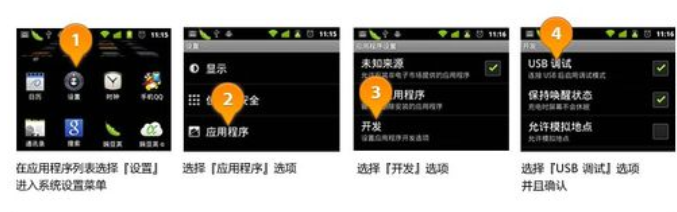
sb卡图-2
3,从网上搜索并下载与当前手机型号相匹配或兼容的Recovery程序。
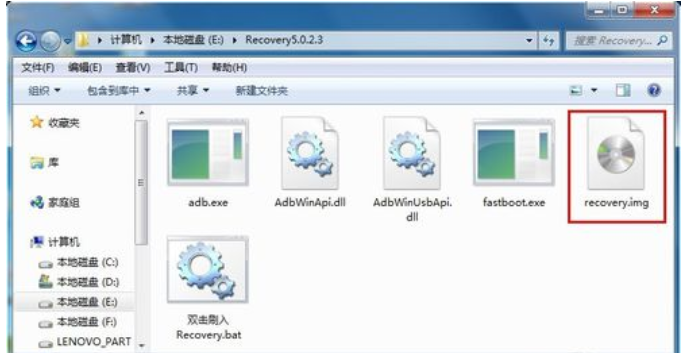
sb卡怎么分区图-3
4,切换至“实用工具”选项卡,然后点击“刷人Recovery”按钮。在打开的“刷人Recovery”界面中选择要刷人的Recovery程序,然后点击“继续”按钮以完成刷入操作。
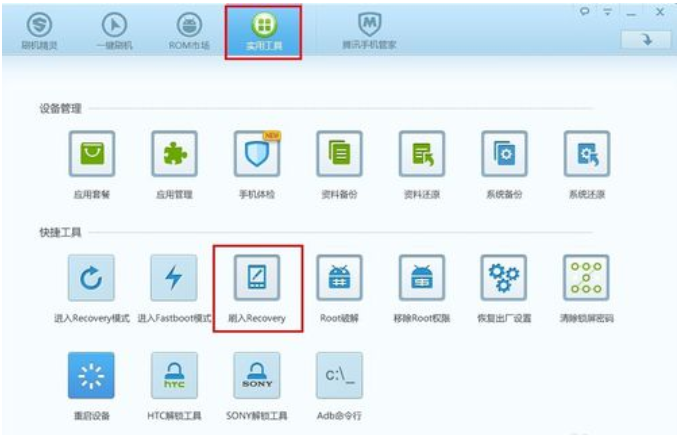
分区图-4
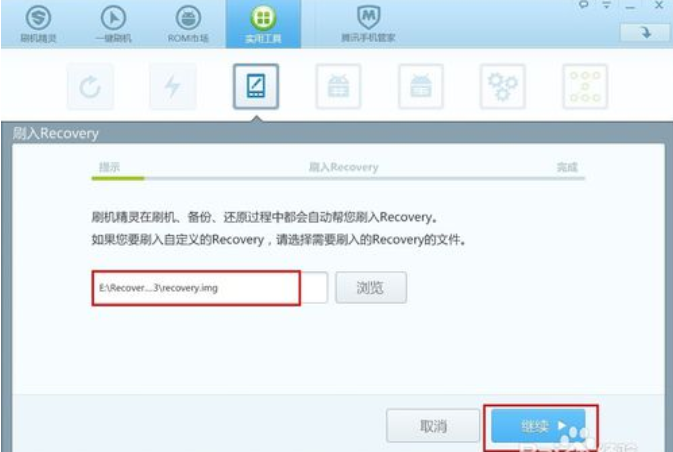
sd卡分区图-5
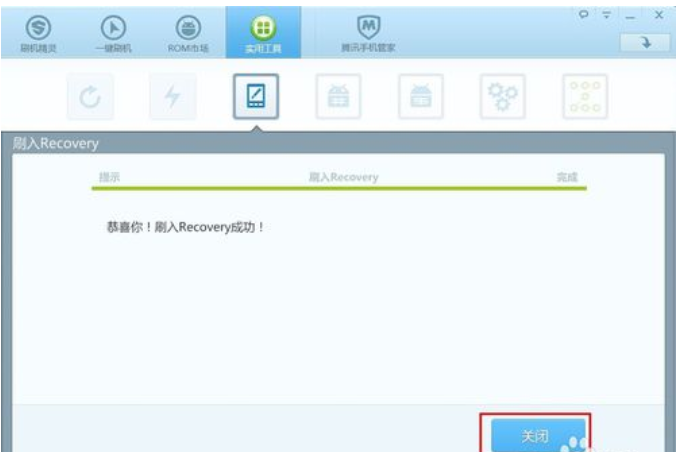
分区图-6
5,接着点击“实用工具”选项卡中的“进入Recovery模式”按钮,此时手机重启进入Recovery模式。
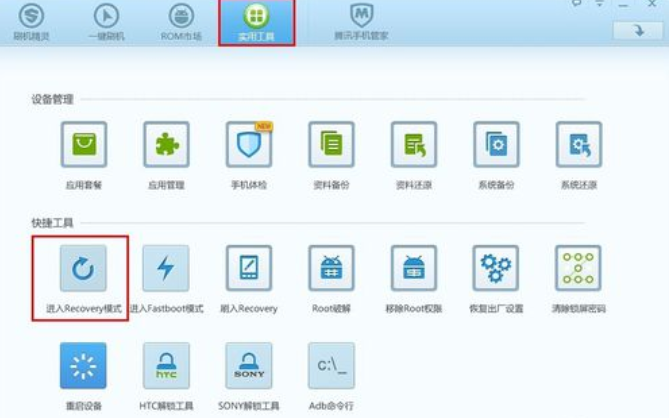
sb卡怎么分区图-7
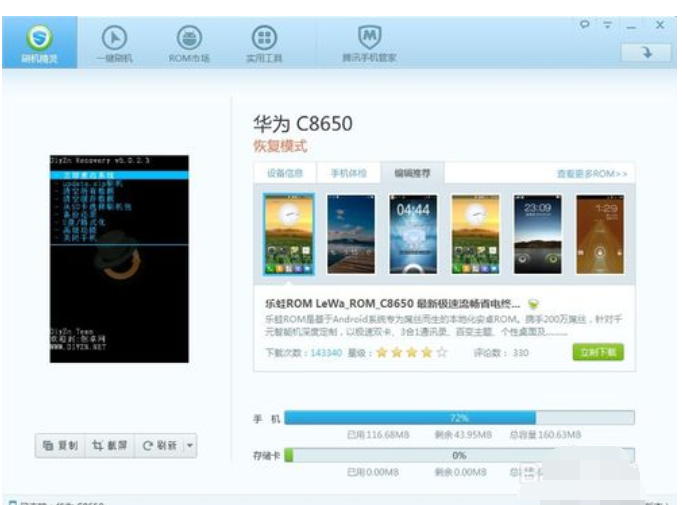
分区图-8
6,在Recovery模式下,利用“音量+”和“音量-”将光标移动到“高级功能”项上,然后并“搜索”键进行确认。

sb卡图-9
7,接着利用“音量+”和“音量-”将光标移动到“SD卡分区”项,然后并“搜索”键进行确认。

sb卡图-10
8,此时需要指定Ext分区的大小 ,前面我们说过,Ext分区用于存放手机应用。为此,小编将其设置为“256M”。大家可以根据自己的实际情况来选择。利用“音量+”和“音量-”将光标移动到“256M”项上,然后并“搜索”键进行确认。
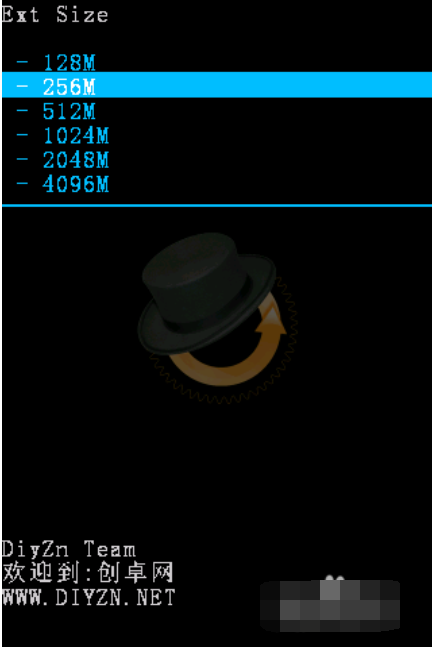
分区图-11
9,接下来就需要指定Swap的大小,Swap作为交换分区,目地在于当手机内存不够用时,就将手机内存中的一部分内容暂时放入Swap分区中,然后在需要时再次装入手机内存,从而有效解决手机内存因运行占用内存过大程序所造成的内存不足问题。大家可以根据自己的实际需要来选择。在此,小编选择“32M”。利用“音量+”和“音量-”将光标移动到“32M”项上,然后并“搜索”键进行确认。
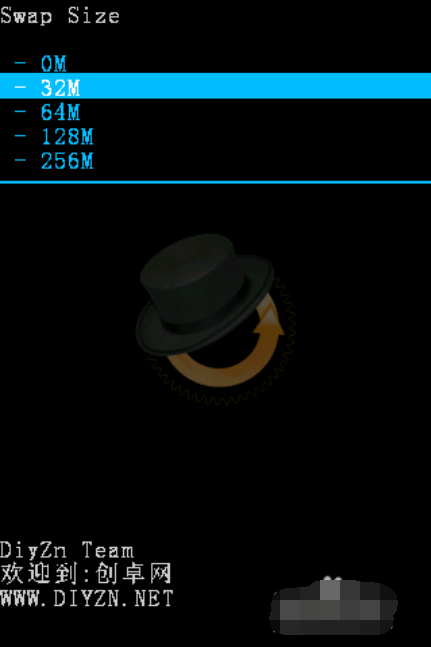
sb卡怎么分区图-12
10,然后就开始正式执行SD卡分区操作。当分区过程完成后,窗口下方会出现“Done!”提示符。

分区图-13
11,接着按返回键返回主界面,直接按“搜索”重启手机,至此,SD卡分区过程完成。
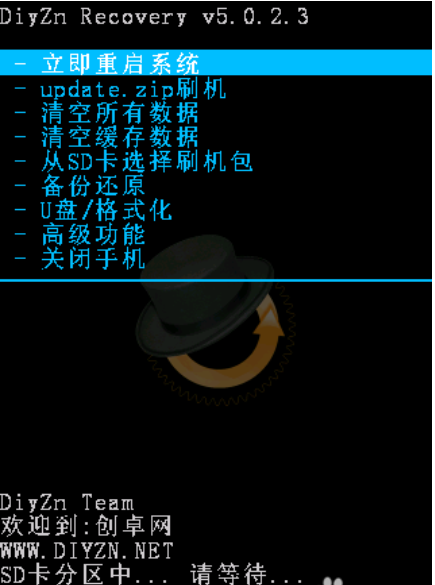
sb卡图-14
 有用
26
有用
26


 小白系统
小白系统


 1000
1000 1000
1000 1000
1000 1000
1000 1000
1000 1000
1000 1000
1000 0
0 0
0 0
0猜您喜欢
- 磁盘空间不足,小编教你电脑磁盘空间不..2018/09/08
- 电源适配器:满足您电力需求的便携解决..2023/10/30
- 电脑蓝屏了怎么解决2020/10/10
- 电脑开机后不显示桌面怎么办..2020/06/22
- 电脑装双系统怎么操作?2020/07/04
- 电脑黑屏两行字母处理方法..2021/05/16
相关推荐
- svchost占用内存过高如何处理..2020/06/29
- 显示器无信号,小编教你怎么解决电脑开..2018/06/23
- djvu文件怎么打开,小编教你djvu文件怎..2018/07/20
- 超详细的xp系统安装版下载与安装教程..2021/01/26
- 教你ipad如何快速截屏2021/02/11
- 电脑开机花屏,小编教你怎么解决电脑开..2018/05/23














 关注微信公众号
关注微信公众号



